CPU 온도 측정 방법이 가능한 대표적인 프로그램으로 CPUID HWmonitor가 있습니다. CPUID는 컴퓨터의 하드웨어 정보를 분석하고 보고하는 프로그램입니다.
이 프로그램은 CPU-Z, HWMonitor, HWiNFO 등 다양한 도구를 포함하고 있으며, PC 엔스가라는 회사에서 개발하고 유지보수하고 있습니다. 아래에서는 CPUID의 다운로드 바로가기와 온도 측정 방법에 대해 자세히 알아보겠습니다.

CPU GPU 온도 확인 프로그램 (바로가기)
CPU-Z는 CPUID에서 개발한 무료 프로그램으로, 컴퓨터의 하드웨어 정보를 제공합니다. 이 프로그램은 CPU, 메모리, 메인보드, GPU 등의 정보를 확인할 수 있으며, 노트북 온도 확인 등을 위해서 다양한 운영 체제에서 사용할 수 있으며, 아래를 통해 곧바로 다운로드할 수 있습니다.
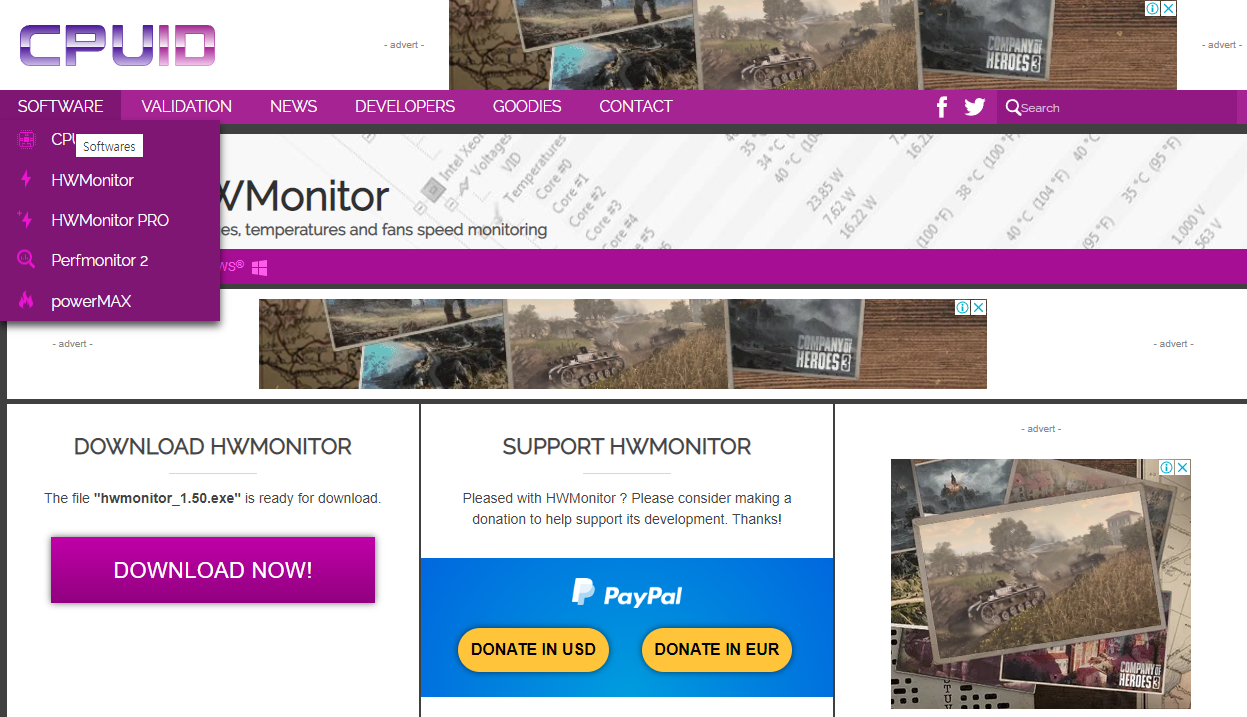
그중 HWMonitor는 하드웨어 센서를 모니터링하는 프로그램으로, CPU, GPU, 메인보드, 하드디스크, 팬 등의 하드웨어 센서 정보를 확인할 수 있습니다. 이 프로그램을 사용하면, 컴퓨터의 하드웨어 온도, 전압, 속도 등의 정보를 확인할 수 있습니다.
HWMonitor를 통해서 CPU-Z프로그램에서는 볼수 없는 실시간으로 하드웨어 센서 정보를 모니터링할 수 있습니다. 또한 이 프로그램은 하드웨어 센서 정보를 그래프나 차트로 표시해 주기 때문에, 하드웨어의 변화를 쉽게 파악할 수 있습니다.
컴퓨터 CPU 그래픽카드 메인보드 온도보는 방법
HWMonitor 프로그램을 설치후, 실행하면, 별도의 설정 없이도 컴퓨터 CPU 온도, 그래픽카드 온도는 물론, 메인보드 및 기타 부품들의 온도나 전력을 상세히 확인할 수 있습니다.
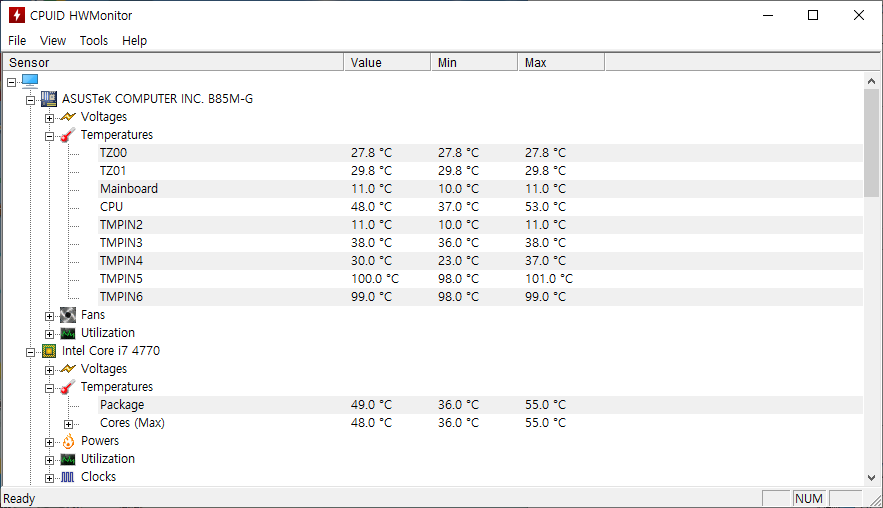
위 이미지에서 메인보드는 auas teck b85m-g이며, CPU는 intel core i7-4770입니다. CPU온도는 최저 36도에서 최고 55도를 오가며, 평균 48도정도 되는 것을 확인할 수있습니다.
장착된 부품명이 곧바로 뜨므로, 내 부품 명을 정확하게 모르거나, 부품의 속성이 헷갈린다면, 또는 CPU, GPU 등의 온도 확인이 아니라 상세한 사양을 확인하고 싶다면, 아래의 내 컴퓨터 사양조회를 통해 CPU-Z 프로그램 다운로드 페이지로 접속할 수 도 있습니다.
- 시스템 정보: CPU, 메모리, 배터리, 시스템 정보를 표시합니다.
- SOC 정보: SoC의 자세한 정보를 표시합니다.
- 센서 정보: 온도, 전압, 회전 속도, 배터리 수명 등의 센서 정보를 표시합니다.
- 시스템 상태: 배터리 충전 상태, 온도 등의 시스템 상태를 표시합니다.
- 라이브러리 정보: 사용 중인 라이브러리 버전을 표시합니다.
마무리
CPU-Z에서 제공하는 기본프로그램은 물론이고, HWMonitor, HWiNFO 프로그램도 일반 사용자는 모두 무료 사용이 가능하기에, 간단한 조회 및 테스트가 필요한 경우, 설치해서 사용하면 되겠습니다. 이상으로 프로그램을 활용한 내 컴퓨터, 노트북 CPU, 그래픽카드 온도 측정 방법에 대해 알아보았습니다.